电脑播放音乐无声音是什么原因?如何解决?
游客 2025-03-13 17:20 分类:网络技术 42
电脑播放音乐无声音的困惑时常困扰着用户,在享受高质量数字音乐的今天,突然遇到无声的状况无疑会降低用户的娱乐体验。本文将围绕“电脑播放音乐无声音”的问题展开,从多个角度探讨可能的原因和解决方案,帮助您快速恢复音乐的陪伴,让每一个音符都能在您的电脑中自由跳跃。
电脑播放音乐无声可能的原因
音频输出设备未被正确设置
我们需要确认音频输出设备设置是否正确。Windows系统和Mac系统都有可能出现音频输出设备错误的情况,比如默认音频输出设备不是您当前使用的扬声器或者耳机。
音量设置过低或静音
这看似简单,但意外地被很多人忽略。确保电脑的系统音量和媒体播放软件的音量都没有被静音或调至最低。
音频驱动程序出现故障
驱动程序是电脑硬件与操作系统沟通的桥梁。如果音频驱动程序过时、损坏或与系统不兼容,都可能导致无声。
播放器或播放设置问题
某些媒体播放器或音乐播放应用可能因设置不当或软件冲突导致无声。
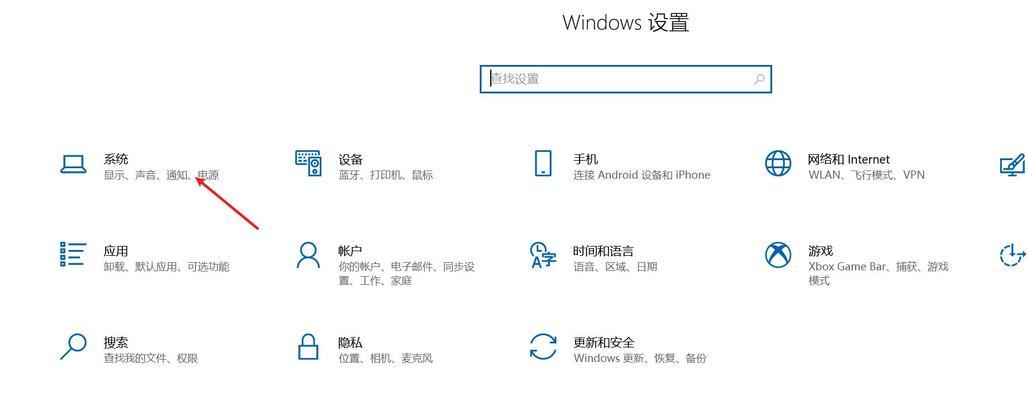
解决电脑播放音乐无声音的方法
检查并更换音频输出设备
1.在Windows系统中,鼠标右键点击任务栏右下角的音量图标。
2.选择“打开声音设置”,在输出设备中检查是否为您的设备,并尝试切换到其他设备查看是否能出声。
3.对于Mac用户,在菜单栏中的音量图标右键可以选择输出设备。
调整音量设置
对于系统音量,确保不是静音并且音量调节到合适的水平。
对于播放器音量,同样确保没有静音并且音量不是在最低。
更新或重新安装音频驱动程序
1.进入设备管理器,找到您的音频设备。
2.右键点击音频设备,选择“更新驱动程序”或“卸载设备”后,重启电脑,Windows通常会自动重新安装驱动程序。
3.如果系统没有自动安装,您需要访问音频设备制造商的官网下载最新的驱动程序并安装。
检查播放器设置或更换播放器
检查您的音乐播放软件是否设置了静音或者处于最小化状态。
尝试更换其他音乐播放软件,比如从WindowsMediaPlayer切换到VLCMediaPlayer。
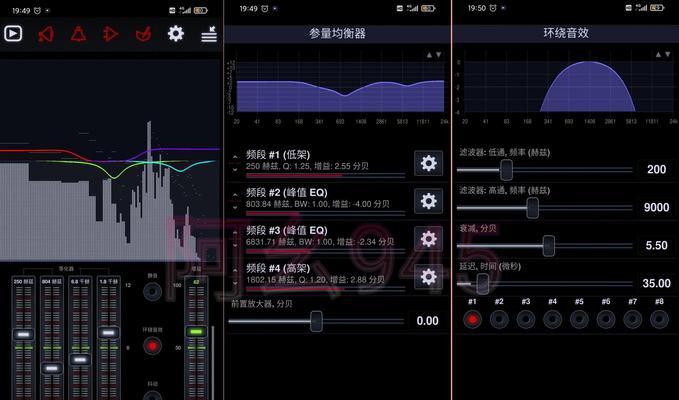
额外的检查与建议
确认音频文件没有损坏
尝试播放其他的音频文件,以排除音频文件本身损坏的可能性。
系统更新与维护
确保您的操作系统是最新的,因为系统更新有时包含解决兼容性问题的补丁。
硬件检查
如果您怀疑是扬声器或耳机硬件故障,可以尝试在其他设备上使用它们,以确认问题是否出在硬件上。

电脑播放音乐无声音的原因有很多,从简单的音量设置到复杂的硬件或驱动问题都有可能。通过上述步骤,您应该能够诊断并解决问题,再次享受悠扬的音乐。如果问题依然存在,可能需要进一步的技术支持。别忘了,在这个过程中保持耐心,一步步排查,最终总会找到原因及解决方案。
版权声明:本文内容由互联网用户自发贡献,该文观点仅代表作者本人。本站仅提供信息存储空间服务,不拥有所有权,不承担相关法律责任。如发现本站有涉嫌抄袭侵权/违法违规的内容, 请发送邮件至 3561739510@qq.com 举报,一经查实,本站将立刻删除。!
- 最新文章
-
- 华为笔记本如何使用外接扩展器?使用过程中应注意什么?
- 电脑播放电音无声音的解决方法是什么?
- 电脑如何更改无线网络名称?更改后会影响连接设备吗?
- 电影院投影仪工作原理是什么?
- 举着手机拍照时应该按哪个键?
- 电脑声音监听关闭方法是什么?
- 电脑显示器残影问题如何解决?
- 哪个品牌的笔记本电脑轻薄本更好?如何选择?
- 戴尔笔记本开机无反应怎么办?
- 如何查看电脑配置?拆箱后应该注意哪些信息?
- 电脑如何删除开机密码?忘记密码后如何安全移除?
- 如何查看Windows7电脑的配置信息?
- 笔记本电脑老是自动关机怎么回事?可能的原因有哪些?
- 樱本笔记本键盘颜色更换方法?可以自定义颜色吗?
- 投影仪不支持memc功能会有什么影响?
- 热门文章
-
- 智能手表免连手机使用方法?有哪些便捷功能?
- 蓝牙遥控器机顶盒刷机操作方法是什么?如何避免风险?
- 平板为什么用不了手写笔?可能的原因和解决方法是什么?
- 机顶盒刷机后如何重新连接?
- 数码相机录像模式如何开启?操作方法是什么?
- 怎么重启密码手机oppo?操作流程是什么?
- 电脑频繁配置更新如何处理?
- 平板电脑插卡设置网络的步骤是什么?如何连接Wi-Fi?
- 电脑内存不足怎么办?如何有效增加内存?
- 小白如何选择相机镜头拍人像?哪些镜头适合人像摄影?
- 手机拍照时镜头模糊如何处理?
- 手机如何使用户外摄像头监控?设置步骤是什么?
- 如何辨别索尼相机的国行正品?
- 相机搭配广角镜头怎么调?调整过程中应该注意什么?
- 索尼相机充电线使用方法是什么?常见问题有哪些?
- 热评文章
- 热门tag
- 标签列表











